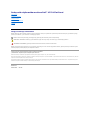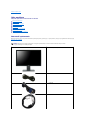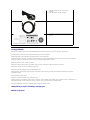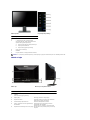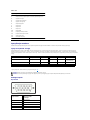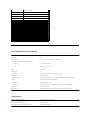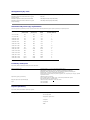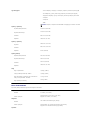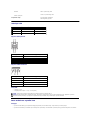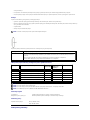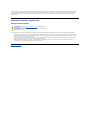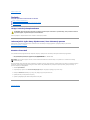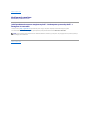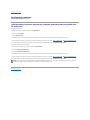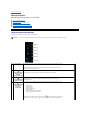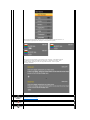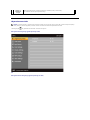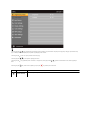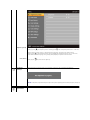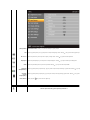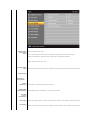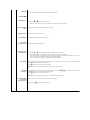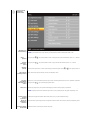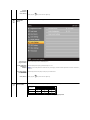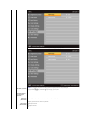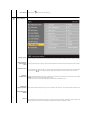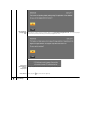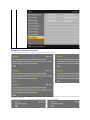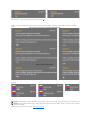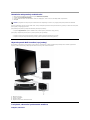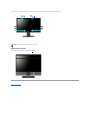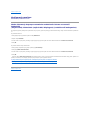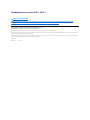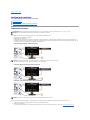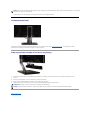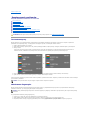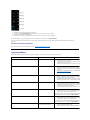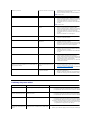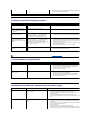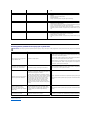Podręcznik użytkownikamonitoraDell™U2711FlatPanel
Uwagi, Przestrogi i Ostrzeżenia
Niektórefragmentytekstuniniejszejinstrukcjimogąbyćpoprzedzone ikonąoraz wydrukowane wytłuszczonymi literami lub kursywą. Tymi blokami sąuwagi,
przestrogi i ostrzeżenia; sąone stosowane w następującysposób:
Niektóreostrzeżenia mogąpojawiaćsięw innej formie bez towarzyszących im ikon. W takich przypadkach określonysposóbprezentacjiostrzeżenia wynika z
nakazówprzepisówprawawydanychprzezodpowiedniewładze.
Informacje zawarte w niniejszym dokumencie moga ulec zmianie bez uprzedzenia.
©2009–2010Dell™ComputerCorporation.Wszystkieprawazastrzezone.
Powielanie niniekszych materiałówwjakiejkolwiekformiebezpisemnejzgodyfirmyDell™Inc.jestsurowozabronione.
Znaki towarowe używane w tekście: Dell, logo DELL jest znakiem towarowym firmy Dell Inc.; Microsoft i Windows - zarejestrowane znaki towarowe oraz znaki towarowe firmy Microsoft
Corporation w Stanach Zjednoczonych i/lub innych krajach.
Wniniejszymdokumenciemogabycstosowaneznakitowaroweinazwyfirmowewodniesieniudofirmlubproduktówbedacychichwlasnoscia.DellInc.nieposiadazadnychpraw
wlasnoscidoinnycinnehznakówtowarowychinazwfirmowychpozawlasnymi.
Model U2711b
Kwiecień2010r.Wer.A01
Opis monitora
Konfiguracja monitora
Obsługa monitora
Rozwiazywanieproblemów
Zalacznik
UWAGA: Zawiera ważnąinformacjępozwalającąlepiej wykorzystywaćmożliwości systemu komputerowego.
PRZESTROGA: PRZESTROGA wskazuje ryzyko uszkodzenia sprzętu lub utraty danych oraz informuje, jak unikaćtakiego problemu.
OSTRZEŻENIE: OSTRZEŻENIE sygnalizuje możliwośćuszkodzenia własności, obrażeńciała lub śmierci.

PowrótdoSpisutresci
Opis monitora
Podręcznik użytkownika monitora Dell U2711 Flat Panel
Zawartośćopakowania
Cechy produktu
Części i klawisze sterujące
Specyfikacja monitora
Interfejs USB
Dane techniczne czytnika kart
Funkcja Plug and Play
Wskazówkidotyczące użytkowania
Zawartośćopakowania
Monitor dostarczany jest ze wszystkimi elementami pokazanymi poniżej. Upewnij się, że sąwszystkietepozycje.Wprzypadkubrakuktórejśpozycji
skontaktuj sięz firmąDell.
UWAGA:Niektórepozycjemogąbyćopcjonalne i mogąnie byćdostarczanezTwoimmonitorem.Niektórefunkcjeinośniki
mogąbyćniedostępnewniektórychkrajach.
l Monitor z podstawą
l Kabel zasilania
l Kabel VGA
l Kabel Dual-link DVI

Cechy produktu
Płaskoekranowy ciekłokrystaliczny (LCD) wyświetlacz U2711 posiada aktywnąmatrycęoraz tranzystor thin-film (TFT). Cechy monitora:
■27-calowa (596,74 x 335,66 mm) aktywna powierzchnia ekranu (mierzona po przekątnej).
■ Rozdzielczość2560 x 1440 z pełnoekranowąobsługąobrazówoniższej rozdzielczości.
■ Szeroki kątwidzenia(178°/178°)iwyjątkowe zachowanie skali szarości redukuje zniekształceniakolorównapodskrajnymikątami (podczas siedzenia,
spoglądania na stojąco lub przesuwania sięz boku na bok), zachowując precyzyjnągradacjękolorów.
■ Możliwośćpochylenia, obrotu i wysunięcia w pionie.
■ Usuwalna podstawa montażowa VESA i przesuwalne o 100 mm otwory montażowe dla większej elastyczności mocowania.
■FunkcjaPlugandPlay,dlasystemówobsługujących te funkcje.
■ Menu ekranowe (OSD) ułatwiające ustawienie optymalnego obrazu.
■ Oprogramowanie i dokumentacja umieszczona na płycie CD łącznie z plikiem informacyjnym (INF), plikiem dostosowania koloru obrazu (ICM) oraz
dokumentacjąproduktu.
■ Gniazdo blokady zabezpieczającej.
■ ZgodnośćzestandardamikolorówxvYCC,AdobeRGBisRGB.
■ Fabryczna kalibracja z zachowaniem wartości delta E na poziomie < 5 dla źródełsRGBiAdobeRGBdlanowychmonitorówDellU2711.Dedykowanytryb
niestandardowego koloru (kontrola koloru na 6 osiach) dla nasycenia, barwy, wzmocnienia (RGB) i przesunięcia (RGB).
■ 12-bitowe przetwarzanie, testowane w standardzie HDMI1.3 z bogatymi kolorami (12 bit).
Identyfikacja części i klawiszy sterujących
Widok od przodu
l Kabel USB (włącza porty USB i czytnik kart na
monitorze)
l Kabel USB wysyłania sygnału (opcjonalny)
l Kabel DisplayPort
l Dokumentacja (Przewodnik z informacjami o produkcie,
Arkuszkalibracjikolorów,Skróconyprzewodnikoraz
płyta CD)

Widok od tyłu
Widok z tyłuWidokztyłu ze stojakiem monitora
Widok od przodu
Przyciski panala przedniego
Etykieta
Opis
1-
3
Klawiszeskrótu
* Ustawienia domyślnetoWybórtrybów
zaprogramowanych,Wybórjasności/kontrastu i
Wybórźródła sygnału wejściowego.
1
Wybórtrybówwstępnie zaprogramowanych
2
Wybórjasności/kontrastu
3
Wybórźródła sygnału wejściowego
4
Wybórmenuekranowego
5
ZAKOŃCZ
6
Przycisk zasilania (z lampkąwskaźnika zasilania)
UWAGA:1~5 sączułymiprzyciskamidotykowymi,któreaktywujesiępoprzez umieszczenie palca na niebieskiej diodzie LED.
Etykieta
Opis/Zastosowanie
1
Otwory montażowe systemu VESA
(100mm)
(Pod zamocowanąpłytąpodstawy)
Wykorzystaćdo zamocowania monitora.
2
Etykiety złączy
Wskazująpołożenia i rodzaje złączy.
3
Etykieta serwisowa
Umożliwia kontakt z firmąDell w celu dokonania
błyskawicznej naprawy serwisowej.
4
Gniazdo blokady bezpieczeństwa
Umożliwia zabezpieczenie monitora.
5
Uchwyty montażowe zestawu głośnikowego
Dell Soundbar
Umożliwiająmontażopcjonalnego zestawu
głośnikowego Dell Soundbar.
6
Etykieta kodu kreskowego numeru seryjnego
Powołaćsięna tęetykietęw razie konieczności
skontaktowania sięz działem pomocy technicznej
firmy Dell.

Widok z boku
Widok z dołu
7
Etykieta z informacjami prawnymi
Lista dopuszczeńprawnych dla urządzenia.
8
Otwórzdoukładania kabli
Pomaga zorganizowaćułożenie kabli poprzez
umieszczenie ich w uchwycie.
Prawastrona
Lewa strona
Etykieta
Opis
1
Czytnikkart:wceluuzyskaniaszczegółowych informacji zapoznaj sięz
Dane techniczne czytnika kart
2
Porty USB typu downstream

Widok z dołu
Specyfikacja monitora
Poniższasekcjapodajeinformacjenatemattrybówzarządzania energiąorazzastosowaniawmonitorzewtyczekdlaróżnego typu złączy.
Tryby zarządzania energią
Jeśli posiadasz kartęzgodnąz VESA DPMS, lub gdy zainstalowane jest na Twoim komputerze oprogramowanie, monitor automatycznie redukuje zużycie
energii w momencie, gdy nie jest on używany. Jest to oznakowane jako Power Save Mode (Tryb Oszczędzania Energii). Jeśli komputer wykryje klawiaturę,
mysz lub inne urządzenie, monitor automatycznie "obudzi się". Poniższa tabela przedstawia zużycie energii wraz z sygnalizacjąautomatycznej oszczędności
energii:
Aktywuj komputer i obudźmonitor, by otrzymaćdostęp do OSD.
Rodzajestyków
Złącze VGA
Etykieta
Opis
1
Złącze przewodu zasilania prądem zmiennym AC
2
Złącze zasilania prądem stałym dla zestawu głośnikowego Dell™
3
Wyjście audio (tył)
4
Wyjście audio (SUB/CTR)
5
Wyjścieaudio(przód)
6
Złącze DisplayPort
7
Złącze DVI-1
8
Złącze DVI-2
9
Złącze VGA
10
Złącze HDMI
11
Kompozytowe złącze wideo
12
Komponentowe złącza wideo
13
USB pod prąd port
14
USBwdółrzeki porty
Tryby VESA
Synchronizacja
pozioma
Synchronizacja
pionowa
Video
Wskaźnik
napięcia
Zużycie energii
Działanie normalne
Aktywny
Aktywny
Aktywny
Niebieski
138 W (maks.)*
113 W (standard)**
Tryb wyłączonej aktywności
Nieaktywny
Nieaktywny
Pusty
Bursztynowy
Mniej niż2 W
Wyłączony
-
-
-
Wyłączony
Mniej niż1 W
* Audio + USB
** Brak audio + USB
UWAGA: Monitor jest zgodny ze standardem zarządzania zasilaniem TCO ’03.
UWAGA: Zerowe zużycie energii w pozycji OFF (wyłączony) może byćosiągnięte jedynie przez odłączenie kabla głównegoodmonitora.
Numer
wyprowadzenia
15-pinowakoncówka
podłączonego kabla
sygnałowego
1
Video-Czerwony
2
Video-Zielony
3
Video-Niebieski
4
Masa

Złącze DVI
UWAGA: Pin 1 znajduje sięzlewejstronynagórze.
Zlacze zespolonego sygnalu wideo (Composite)
LUMINANCJA KOMPOZYTOWE CHROMINANCJA
Złącza komponentowego sygnału wizji
5
Autotest
6
Masa-czerwony
7
Masa-zielony
8
Masa-niebieski
9
Komputer 5V/3,3V
10
Synchronizacja masy
11
Masa
12
Dane DDC
13
Synchronizacja pozioma
14
Synchronizacja pionowa
15
Zegar DDC
Pin
Przydziałsygnałów
Pin
Przydziałsygnałów
Pin
Przydziałsygnałów
1
T.M.D.S. (Data) 2-
9
T.M.D.S. (Data) 1-
17
T.M.D.S. (Data) 0-
2
T.M.D.S. (Data) 2+
10
T.M.D.S. (Data) 1+
18
T.M.D.S. (Data) 0+
3
T.M.D.S. (Data) 2/4 Ekran
11
T.M.D.S. (Data) 1/3 Ekran
19
T.M.D.S. (Data) 0/5 Ekran
4
T.M.D.S. (Data) 4-
12
T.M.D.S. (Data) 3-
20
T.M.D.S. (Data) 5-
5
NT.M.D.S. (Data) 4+
13
T.M.D.S. (Data) 3+
21
T.M.D.S. (Data) 5+
6
Zegar DDC
14
Zasilanie +5V
22
T.M.D.S. Ekran zegara
7
Dane DDC
15
Uziemienie (dla +5V)
23
T.M.D.S. Zegar +
8
Brak połączenia
16
Detekcja podłączania podczas pracy
24
T.M.D.S. Zegar -
Numer wyprowadzenia
3-pinowakoncówkakablawideo(Kabelniejest
dostarczany)

ZłączeDisplayPort
Złącze HDMI
1
Y (Sygnałluminancji)
2
Pb (Kolorowy sygnałróżnicowy )
3
Pr (Kolorowy sygnałróżnicowy )
Numer
wyprowadzenia
20-pinowa końcówkapodłączonego
kabla sygnałowego
1
ML0(p)
2
GND
3
ML0(n)
4
ML1(p)
5
GND
6
ML1(n)
7
ML2(p)
8
GND
9
ML2(n)
10
ML3(p)
11
GND
12
ML3(n)
13
GND
14
GND
15
AUX(p)
16
GND
17
AUX(n)
18
HPD
19
Re-PWR
20
PWR
Numer
wyprowadzenia
20-pinowa końcówkapodłączonego
kabla sygnałowego
1
TMDS DATA 2+
2
TMDS DATA 2 SHIELD
3
TMDS DATA 2-
4
TMDS DATA 1+

5
TMDS DATA 1 SHIELD
6
TMDS DATA 1-
7
TMDS DATA 0+
8
TMDS DATA 0 SHIELD
9
TMDS DATA 0-
10
TMDS CLOCK
11
TMDS CLOCK SHIELD
12
TMDS CLOCK-
13
Brak sygnału
14
Brak sygnału
15
DDC CLOCK (SDA)
16
DDC DATA (SDA)
17
UZIEMNIENIE
18
+5V POWER
19
HOT PLUG DETECT
Panel płaskoekranowy Specifikacja
Typ ekranu
Matryca aktywna - TFT LCD
Typ panelu
IPS
Rozmiar ekranu
27 cala (27-calowa przekątna widzianego obrazu)
Ustawienie początkowe wyświetlanej przestrzeni:
Poziom
596,74 mm (23,49 cala)
Pion
335,66 mm (13,22 cala)
Piksel
0,2331 mm
Pikseli na cal
109
Kąt widzenia
178°(wpionie)typowo,178°(wpoziomie)typowo
Podświetlanie
350 cd/m ²(stand.)
Wskaźnik kontrastu
1000:1 (typowo), 80000:1 (maks., włączona funkcja kontrastu dynamicznego)
Powłoka
Twarda warstwa przeciwodblaskowa 3H
Podświetlenie
Układ 8 lamp CCFL typu U
Czas reakcji
6ms panel typowy (Szary do szarego)/zazwyczaj 12 ms (czarny do białego)
Głębiakoloru
1,07bilionakolorów
Gamakolorów
110%* dla typowego sygnału NTSC, 100% dla sRGB, 96% dla Adobe RGB
*GamakolorówU2711(Typowa)powstała w oparciu o przestrzeńbarw CIE1976 (110%) i CIE1931 (102%).
Rozdzielczość
Zakres skanowania poziomego
30 kHz do 89 kHz (automatyczna)
Zakres skanowania pionowego
56Hzdo76Hz
Najwyższa rozdzielczośćustawiona fabrycznie
2560 x 1440 przy 60 Hz

Obsługiwane tryby video
Możliwości wyświetlania wideo (odtwarzanie sygnału DVI)
480i/480p/576i/576p/720i/720p/1080i/1080p (obsługa HDCP)
Możliwości wyświetlania wideo(odtwarzanie sygnału
kompozytowego)
NTSC/PAL
Możliwości wyświetlania wideo (odtwarzanie HDMI)
480i/480p/576i/576p/720p/1080i/1080p
Możliwości wyświetlania wideo (odtwarzanie sygnału
komponentowego)
480i/480p/576i/576p/720p/1080i/1080p
Ustawione fabrycznie tryby wyświetlania
FirmaDellgwarantujeprawidlowyrozmiariwycentrowanieobrazudlawszystkichfabrycznychtrybówwymienionychwponiższej tabeli.
Tryb wyświetlania
Częstotliwość
pozioma (kHz)
Częstotliwość
pionowa (Hz)
Zegar pikseli
(MHz)
Polaryzacja
(Pozioma/Pionowa)
VGA, 720 x 400
31,5
70,1
28,3
-/+
VGA, 640 x 480
31,5
59,9
25,2
-/-
VESA, 640 x 480
37,5
75,0
31,5
-/-
VESA, 800 x 600
37,9
60,3
40,0
+/+
VESA, 800 x 600
46,9
75,0
49,5
+/+
VESA, 1024 x 768
48,4
60,0
65,0
-/-
VESA, 1024 x 768
60,0
75,0
78,8
+/+
VESA, 1152 x 864
67,5
75,0
108,0
+/+
VESA,1280x800
49,70
59,81
83,50
-/+
VESA, 1280 x 1024
64,0
60,0
108,0
+/+
VESA, 1280 x 1024
80,0
75,0
135,0
+/+
VESA,1600x1200
75,0
60,0
162,0
+/+
VESA,1680x1050
65,29
59,95
146,25
-/+
VESA, 2560 x 1440
88,79
59,96
241,5
+/-
Parametry elektryczne
W poniższej tabeli przedstawiono elektryczne dane techniczne:
Wejście sygnałówvideo
Analogowy RGB, 0,7 V +/-5%,impedancjawejsciowa75W
Cyfrowy DVI-DTMDS,600mVdlakazdejliniiróznicowej,impedancjawejsciowa50W
HDMI, 600mV dla każdej linii, 100 ohm impedancji wejściowej dla każdej linii
DisplayPort, 600mV dla każdej linii, 100 ohm impedancji wejściowej dla każdej linii
Kompozytowe, 1 wolt(p-p),impedancjawejsciowa75W,
Komponentowy Poziomy napięćwszystkich sygnałówY,Pb,Prwynoszą0,5~1V(p-
p), impedancja
wejściowa75omów
Wejściowe sygnały synchronizacji
Oddzielnie poziome i pionowe;
sygnaly poziomu TTL 3,3V CMOS lub 5V, synchronizacja dodatnia lub ujemna.
SOG (Synchronizacja na sygnale zieleni)
Napięcie wejścia AC/częstotliwość/prąd
100 do 240 VAC/50 lub 60 Hz + 3 Hz/2,5A (maks.)
Prąd
120V: 40A (Maks.)
240V: 80A (Maks.)
Fizyczne parametry
W poniższej tabeli przedstawiono parametry fizyczne:
Rodzaj przyłącza
l D-sub: złącze niebieskie
l DVI-D: złącze białe
l DisplayPort: złączeczarne
l Composite
l Component
l HDMI

Typ kabla sygnału
l D-sub: Odłączalny, analogowy, 15-zaczepowy, dołączany do monitora przed wysyłką
l DVI-D:Odłączalny, Cyfrowy, stałe zaczepy, dołączany do monitora przed wysyłką
l DisplayPort: Odłączalny, cyfrowy, 20-zaczepowy, dostarczany odłączony od monitora
l Composite
l Component
l HDMI
UWAGA: Composite, component oraz kable HDMI nie znajdująsię
w zestawie z monitorem.
Wymiary (z podstawą):
Wysokość(Skompresowana)
427,83 mm (16,84 cala)
Wysokość(Rozszerzony)
517,83 mm (20,39 cala)
Szerokość
646,71 mm (25,46 cala)
Głębokość
199,95 mm (7,87 cala)
Wymiary (z podstawą)
Wysokość
385,67 mm (15,18 cala)
Szerokość
646,71 mm (25,46 cala)
Głębokość
93 mm (3,66 cala)
Wymiary podstawy
Wysokość(Skompresowana)
354,5 mm (13,96 cala)
Wysokość(Rozszerzony)
394 mm (15,51 cala)
Szerokość
320 mm (12,60 cala)
Głębokość
199,95 mm (7,87 cala)
Waga
Waga z opakowaniem
14,46kg(31,88lb)
Wagazpodstawąmontażowąi kablami
10,46kg(23,06lb)
Waga bez podstawy montażowej (Przy mocowaniu do
ściany i z uchwytami VESA - bez kabli)
7,72 kg (17,02 lb)
Waga podstawy montażowej
2,63 kg (5,80 lb )
Dane środowiskowe
W poniższej tabeli przedstawiono ograniczenia związane z otoczeniem:
Temperatura:
Działania
0°do40°C(-4°do104°F)
Podczas spoczynku
Przechowywanie: -20°do60°C(-4°do140°F)
Wysyłka: -20°do60°C(-4°do140°F)
Wilgotność:
Działania
10% do 80% (bez kondensacji pary wodnej)
Podczas spoczynku
Przechowywanie: 5% do 90% (bez koncentracji pary wodnej)
Wysyłka: 5% do 90%(bez koncentracji pary wodnej)
Wysokość:

Interfejs USB
Wtyczka USB Upstream
Wtyczka USB Downstream
Porty USB:
l 1 upstream - z tylu
l 4 do podłączania urządzeń- 2 z tylu; 2 z lewej strony
Dane techniczne czytnika kart
Przegląd
l Czytnik kart Flash Memory jest urządzeniemmagazynowymUSB,któreumożliwia odczyt i zapis informacji na kartach pamięci.
l Czytnik kart Flash Memory Card Reader jest automatycznie rozpoznawany w środowiskachsystemówoperacyjnychWindows®2000, XP, Windows
Działania
4485 m(12000stóp)maks.
Podczas spoczynku
12191,41 m(40000stóp)maks.
Rozpraszanie ciepła
471 BTU/godzinę(maksimum)
385 BTU/godzinę(typowe)
Ten monitor LCD obsluguje standard High-SpeedUSB2.0.*
Szybkośćtransferu
Szybkosc transmisji danych
Zuzycie energii
Wysoka predkosc
480 Mbps
2,5W(maks.kazdyport)
Pelna predkosc
12 Mbps
2,5W(maks.kazdyport)
Niska predkosc
1.5 Mbps
2,5W(maks.kazdyport)
Numer wyprowadzenia
4-pinowakoncówkakablasygnalowego
1
DMU
2
VCC
3
DPU
4
GND
Numer wyprowadzenia
4-pinowakoncówkakablasygnalowego
1
VCC
2
DMD
3
DPD
4
GND
UWAGA: Funkcje wykorzystująceinterfejsUSB2.0wymagająkomputera z obsługąUSB 2.0
UWAGA: Interfejs USB monitora LCD działa tylko wtedy, gdy monitor jest włączony lub jest w trybie oszczędzania energii. Wyłączenie i ponowne
włączenie monitora spowoduje, że przyłączone urządzenia zacznąprawidłowo funkcjonowaćdopiero po kilku sekundach.

Vista®i Widows®7.
l Porozpoznaniuizainstalowaniuposzczególnekartypamięci (gniazda) sąwidoczne jako oddzielne napędy/oddzielne litery napędów.
l Za pomocątakiego napędu można wykonywaćwszelkie standardowe operacje na plikach kopiowanie, usuwanie, przeciąganie i upuszczanie itd.
Funkcje
Czytnik kart Flash Memory jest wyposażony w następujące funkcje:
l Zgodnośćz systemami operacyjnymi Microsoft®Windows®2000, Windows®XP, Windows Vista®i Widows®7
l Masowe urządzenie magazynujące(wprzypadkusystemówoperacyjnychMicrosoft®Windows®2000, Windows®XP, Windows Vista®i Widows®7
nie sąpotrzebne żadne sterowniki)
l Certyfikat USB-IF
l Obsługaróżnych nośnikówkartpamięci
W poniższej tabeli przedstawiono gniazda przeznaczone do obsługiróżnychtypówkartpamięci:
Maksymalna pojemnośćkarty obsługiwana przez czytnik kart U2711
Informacjeogólne
Parametry pracy
Funkcja Plug and Play
UWAGA: Firma Dell nie oferuje wsparcia dla systemu Microsoft®Windows®9X.
Numer gniazda
Karty typu pamięci błyskowej
1
xD-Picture Card (Karta pamięci)
Karta Memory Stick (MS)/Karta High Speed Memory Stick (HSMS) /Karta Memory Stick Pro (MS PRO)/Memory Stick Duo (z
adapterem)
Karta Secure Digital (SD)/Mini Secure Digital (z adapterem)/ Karta pamięci TransFlash (ze adapterem)
Karta Multi Media (MMC)/Karta pamięci Reduced Size MultiMedia Card (z adapterem)
Typ karty
Specyfikacje pomocy technicznej
Wersja
specyfikacji
karty pamięci
Maksymalna
obsługiwana
pojemnośćwg
specyfikacji
USB2602-NU-05
(dla U2711)
MS
Specyfikacja standardowego formatu Memory Stick
1,43
128 MB
Obsługiwane
MSPRO
Specyfikacja standardowego formatu Memory Stick Pro
1,02
32 GB
Obsługiwane
MSDuo
Specyfikacja standardowego formatu Memory Stick Duo
1,10
128 MB/32 GB
Obsługiwane
MSDuo-HG
Specyfikacja standardowego formatu Memory Stick Duo
1,01
32 GB
Obsługiwane
xD
Specyfikacja formatu xD Picture Card
1,2
2 GB
Obsługiwane
SD
Specyfikacja formatu kart pamięci SD
2,0
32 GB
Obsługiwane
MMC
Specyfikacja kart systemu MultiMedia Card
4,2
32 GB
Obsługiwane
UWAGA: Format MSPRO obejmuje formaty MSPRO Duo i MS Micro.
UWAGA: Format xD obejmuje formaty TypeM i TypeH.
UWAGA: Format SD obejmuje formaty HS-SD, MiniSD i SD Micro. Specyfikacja formatu SD wer. 2.0 obejmuje format SDHC.
UWAGA: Format MMC obejmuje formaty MMCPlus, RS-MMC, MMC Mobile i MMC micro.
Typ połączenia
Urządzenie High Speed USB 2.0 (zgodne z USB Full Speed Device)
Obsługiwane systemy operacyjne
Microsoft®Windows®2000, Windows®XP, Windows Vista®i Widows®7
Szybkośćtransmisji danych
Odczyt: 480 Mb/s (maks.)
Zapis: 480 Mb/s (maks.)

Monitor można zainstalowaćw każdym systemie zgodnym ze standardem Plug and Play. Przekazuje on wtedy automatycznie do komputera dane EDID
(Extended Display Identification Data) za pomoca protokołówDDC(DisplayDataChannel),abysystemmógłsam sięskonfigurowaćoraz zoptymalizować
ustawienia monitora. W razie potrzeby użytkownik może wybraćinne ustawienia, jednakże w większościprzypadkówinstalacjamonitoraprzebiega
automatycznie.
Wskazówkidotyczące użytkowania
Pielęgnowanie monitora
Dla najlepszej eksploatacji, postępuj zgodnie z wymienionymi poniżej zasadami podczas odpakowywania, czyszczenia i obchodzenia sięzmonitorem:
l Antystatyczny ekran monitora można czyścićmiękką, czystąszmatką, lekko zwilżonąwodą. Jeśli to możliwe, trzeba stosowaćspecjalne ściereczki do
czyszczeniaekranówlubpłyny przeznaczone do konserwacji pokryćantystatycznych. Nie stosowaćbenzenu,rozpuszczalników,amoniaku,ostrych
śodkówczyszczących ani sprężonego powietrza.
l Elementy z tworzywa sztucznego należy czyścićprzy użyciu ciepłej zwilżonej ściereczki. Należy unikaćkorzystaniazdetergentów,któremogąbyć
przyczynągromadzenia sięosadu na elementach z tworzywa sztucznego.
l Należy ostrożnie obchodzićsięz monitorem, ponieważskutkiem zarysowania powierzchni o ciemnych barwach jest występowanie śladówrys
wyraźniejszych niżwprzypadkumonitorówojaśniejszych barwach.
PowrótdoSpisutresci
OSTRZEŻENIE: Przeczytaj Instrukcje bezpieczeństwa przed czyszczeniem
monitora i postępuj zgonie z nimi.
OSTRZEŻENIE: Przed rozpoczeciem czyszczenia monitora należy odpiaćgo od
gniazda sieci elektrycznej.

PowrótdoSpisutreści
Dodatek:
Podręcznik użytkownika monitora Dell U2711 Flat Panel
Uwaga: Instrukcje bezpieczeństwa
Informacja FCC (tylko Stany Zjednoczone) i inne informacje prawne
Kontakt z firma Dell
Uwaga: Instrukcje bezpieczeństwa
Informacje związane z bezpieczeństwem można znaleźćw Informacjach o produkcie.
Informacja FCC (tylko Stany Zjednoczone) i inne informacje prawne
Informacje FCC i inne informacje prawne można znaleźćna stronie internetowej omawiającej zgodnośćz wymogami prawnymi, pod adresem
www.dell.com\regulatory_compliance.
Kontakt z firma Dell
Chcąc skontaktowaćsiędrogąelektronicznąz firmąDell, skorzystaj z podanych stron internetowych lub wybierz telefonicznądrogękontaktu:
l Aby uzyskaćpomoc przez Internet, przejdźna stronęsupport.dell.com.
l KliencizeStanówZjednoczonychmogądzwonićpod numer 800-WWW-DELL (800-999-3355).
Firma Dell zapewnia pomoc technicznąonline, telefoniczną, jakrównieżinnegotypuopcjeserwisowe.Dostępnośćdoserwisuróżni sięw zależności od kraju i
odproduktu;niektóreusługi mogąnie byćdostępne w Twoim obszarze. Aby skontaktowaćsięz firmąDell w sprawie sprzedaży, pomocy technicznej i w
sprawach związanych z obsługąklienta:
1. Odwiedźsuport.dell.com.
2. ZnajdźswójkrajiregionwmenuChoose A Country/Region (Wybierz kraj/region) znajdującym sięna dole strony.
3. Naciśnij link Contact Us (Skontaktuj sięznami),któryznajdujesiępo lewej stronie ekranu.
4. Wybierz potrzebny Ci rodzaj serwisu lub pomocy.
5. Wybierz najdogodniejsządla Ciebie metodękontaktu z firmąDell.
PowrótdoSpisutreści
OSTRZEŻENIE: Używanieelementówsterowania,regulacjilubprocedurinnychniżokreślone w tej dokumentacji, może spowodowaćnarażenie
na porażenie prądem, zagrożenia elektryczne i/lub/mechaniczne.
UWAGA: Jeśli nie masz dostępu do Internetu, możesz znaleźćdane kontaktowe na odcinku zakupu, na opakowaniu, na rachunku lub w katalogu
produktówfirmyDell.

PowrótdoSpisutreści
Konfiguracja monitora
PłaskoekranowymonitorDell™U2711
JeżeliposiadaszkomputerstacjonarnyDell™lubkomputerprzenośnyDell™ z
dostępem do Internetu
1. Przejdźna stronęhttp://support.dell.com, wprowadźswójnumerseryjnyorazpobierznajnowszysterownikdlaswojejkartygrafiki.
2.Pozainstalowaniusterownikówdlaswojejkartygrafikiponowniespróbujustawićrozdzielczośćna 2048x1152/2560x1440.
PowrótdoSpisutreści
UWAGA: Jeżeli nie możesz ustawićrozdzielczości na 2048x1152/2560x1440, skontaktuj sięz firmąDell™, aby zasięgnąćinformacji o kartach graficznych,
któreobsługujątakie rozdzielczości.

PowrótdoSpisutreści
Konfiguracja monitora
PłaskoekranowymonitorDell™U2711
Jeżeli posiadasz komputer stacjonarny, komputer przenośny lub kartęgrafiki inne
niżfirmyDell™
W systemie Windows XP:
1. Kliknij pulpit prawym przyciskiem myszki oraz kliknij Właściwości.
2. Wybierz kartęUstawienia.
3. Wybierz Zaawansowane.
4. Zidentyfikuj dostawcęswegokontroleragrafikinapodstawieopisuumieszczonegowgórnejczęści okna (np. NVIDIA, ATI, Intel itp.).
5. Przejdźdo witryny dostawcy karty grafiki, aby uzyskaćzaktualizowany sterownik (na przykład, http://www.ATI.com LUB http://www.NVIDIA.com).
6.Pozainstalowaniusterownikówdlaswojejkartygrafikiponowniespróbujustawićrozdzielczośćna 2048x1152/2560x1440.
W systemie Windows Vista®lub Windows 7:
1. Kliknij prawym przyciskiem myszy pulpit i wybierz opcjęPersonalizacja.
2. Kliknij opcjęZmieńustawienia ekranu.
3. Kliknij opcjęUstawienia zaawansowane.
4. Zidentyfikuj dostawcęswegokontroleragrafikinapodstawieopisuumieszczonegowgórnejczęści okna (np. NVIDIA, ATI, Intel itp.).
5. Przejdźdo witryny dostawcy karty grafiki, aby uzyskaćzaktualizowany sterownik (na przykład, http://www.ATI.com LUB http://www.NVIDIA.com).
6.Pozainstalowaniusterownikówdlaswojejkartygrafikiponowniespróbujustawićrozdzielczośćna 2048x1152/2560x1440.
PowrótdoSpisutreści
UWAGA: Jeżeli nie możesz ustawićrozdzielczości na 2048x1152/2560x1440, skontaktuj sięz producentem swego komputera lub rozważmożliwość
zakupieniakartygrafiki,którabędzie obsługiwaćrozdzielczoścwizji2048x1152/2560x1440.

Powrótdospisutreści
Obsługa monitora
Podręcznik użytkownikamonitoraDell™U2711FlatPanel
Używanie panela przedniego
Używanie menu OSD
Ustawianie maksymalnej rozdzielczości
Używanie panela Dell Soundbar (opcjonalny)
Pochylanie, obracanie i podnoszenie monitora
Używanie panela przedniego
Przyciski z przodu monitora służądo regulacji ustawieńobrazu.
UWAGA: 1~5 sączułymiprzyciskamidotykowymi,któreaktywujesiępoprzez umieszczenie palca na niebieskiej diodzie LED.
1-
3
Shortcut keys
(Klawiszeskrótu)
Za pomocątego klawisza można uzyskaćbezpośredni dostępdomenusterowania,którego
zawartośćustawia sięw menu personalizacji.
* Ustawienia domyślnetoWybórtrybówzaprogramowanych,Wybórjasności/kontrastu i
Wybórźródła sygnału wejściowego.
1
Preset Modes Select
(Wybórtrybów
wstępnie
zaprogramowanych)
Za pomocątego przycisku wybiera sięróżne tryby wyświetlania w monitorze.
2
Brightness/Contrast
(Jasność/kontrast)
Za pomocątego przycisku można uzyskaćbezpośredni dostęp do menu sterowania
„Jasność/kontrast”.
3
Input Source Select
(Wybórźródła
sygnału
wejściowego)
Za pomocąprzyciskuWybórźródła sygnału wejściowego można wybieraćspośródróżnych
źródełsygnału wideo podłączonych do monitora.
l Wejście VGA
l Wejście DVI-D 1
l Wejście DVI-D 2
l Wejście DisplayPort
l Wejście HDMI
l Wejście sygnału wideo Component
l Wejście sygnału wideo Composite
Wyświetla pasek wyboru źródła. Naciskaj przyciski i , aby przechodzićmiędzy opcjami
ustawień, po czym naciśnij przycisk , aby wybraćżądane źródło sygnału wejściowego.

Jeżeli wybrane zostanie wejście VGA albo DVI-D, a nie jest podłączony kabel VGA ani DVI-D, na
ekranie pojawia siępływające okno dialogowe, takie jak pokazane poniżej.
Jeżeli wybrane zostanie wejście sygnału Composite lub Component, a odpowiednie kable nie
sąpodłączone lub źródło sygnału wideo jest wyłączone, na ekranie nie ma obrazu. Jeżeli
zostanie naciśnięty dowolny przycisk (poza przyciskiem zasilania), monitor wyświetli
następujący komunikat:
lub
lub
4
OSD Menu (Menu
ekranowe)
Za pomocątego klawisza można otworzyćmenu ekranowe (OSD). Zapoznaj sięz częścią
Korzystanie z menu ekranowego.
5
Exit (Zakończ)
Za pomocątego klawisza można wyjśćz menu ekranowego.
6
Przycisk włączenia
Przycisk zasilania należy stosowaćdo włączania i wyłączania monitora.

Używanie menu OSD
1. Naciśnij przycisk , aby wyświetlićmenu ekranowe i uruchomićmenu główne.
Menu głównedlaanalogowegosygnału wejściowego (VGA)
lub
Menu głównedlanieanalogowegosygnału wejściowego (nie VGA)
napięcia (ze
wskaźnikiem
energii)
Błękitne światełko oznacza, że monitor jest włączony i całkowicie sprawny. Pomarańczowy
kolor wskaźnika oznacza tryb oszczędzania energii.
UWAGA: Po zmianie ustawień, a następnie kontynuuowaniu ustawieńw innym menu lub wyjściu z menu OSD, monitor automatycznie zapisuje
zmiany.Zmianysąrównieżzapisywane po zmianie ustawieńi zaczekaniu na zakończenie wyświetlania menu OSD.
Strona jest ładowana ...
Strona jest ładowana ...
Strona jest ładowana ...
Strona jest ładowana ...
Strona jest ładowana ...
Strona jest ładowana ...
Strona jest ładowana ...
Strona jest ładowana ...
Strona jest ładowana ...
Strona jest ładowana ...
Strona jest ładowana ...
Strona jest ładowana ...
Strona jest ładowana ...
Strona jest ładowana ...
Strona jest ładowana ...
Strona jest ładowana ...
Strona jest ładowana ...
Strona jest ładowana ...
Strona jest ładowana ...
Strona jest ładowana ...
Strona jest ładowana ...
Strona jest ładowana ...
Strona jest ładowana ...
-
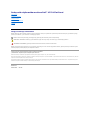 1
1
-
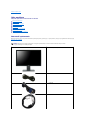 2
2
-
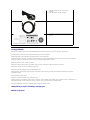 3
3
-
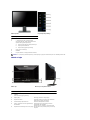 4
4
-
 5
5
-
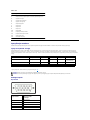 6
6
-
 7
7
-
 8
8
-
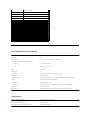 9
9
-
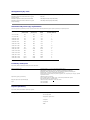 10
10
-
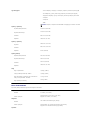 11
11
-
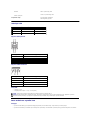 12
12
-
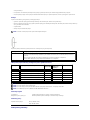 13
13
-
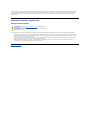 14
14
-
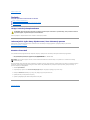 15
15
-
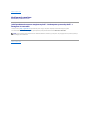 16
16
-
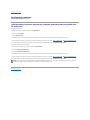 17
17
-
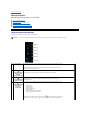 18
18
-
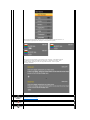 19
19
-
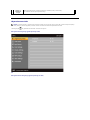 20
20
-
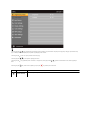 21
21
-
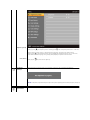 22
22
-
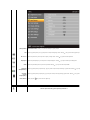 23
23
-
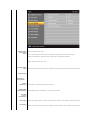 24
24
-
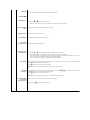 25
25
-
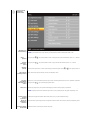 26
26
-
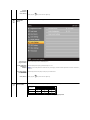 27
27
-
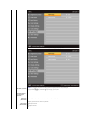 28
28
-
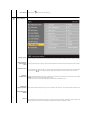 29
29
-
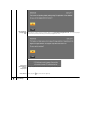 30
30
-
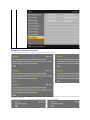 31
31
-
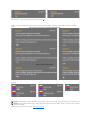 32
32
-
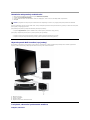 33
33
-
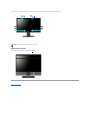 34
34
-
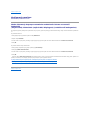 35
35
-
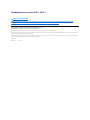 36
36
-
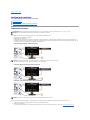 37
37
-
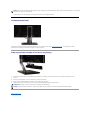 38
38
-
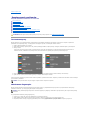 39
39
-
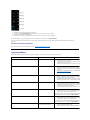 40
40
-
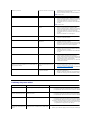 41
41
-
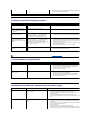 42
42
-
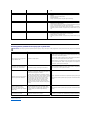 43
43
Powiązane dokumenty
Inne dokumenty
-
DeLOCK 61644 Karta katalogowa
-
DeLOCK 61931 Karta katalogowa
-
DeLOCK 83587 Karta katalogowa
-
DeLOCK 83586 Karta katalogowa
-
DeLOCK 83586 Karta katalogowa
-
DeLOCK 85541 Karta katalogowa
-
DeLOCK 85306 Karta katalogowa
-
Xiaomi 6934177720543 Curved Gaming Monitor 34 Instrukcja obsługi
-
DeLOCK 91482 Karta katalogowa